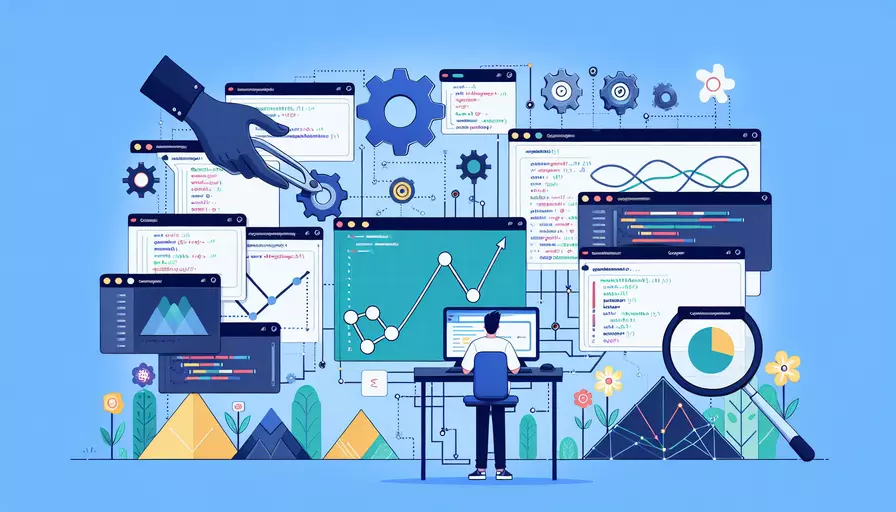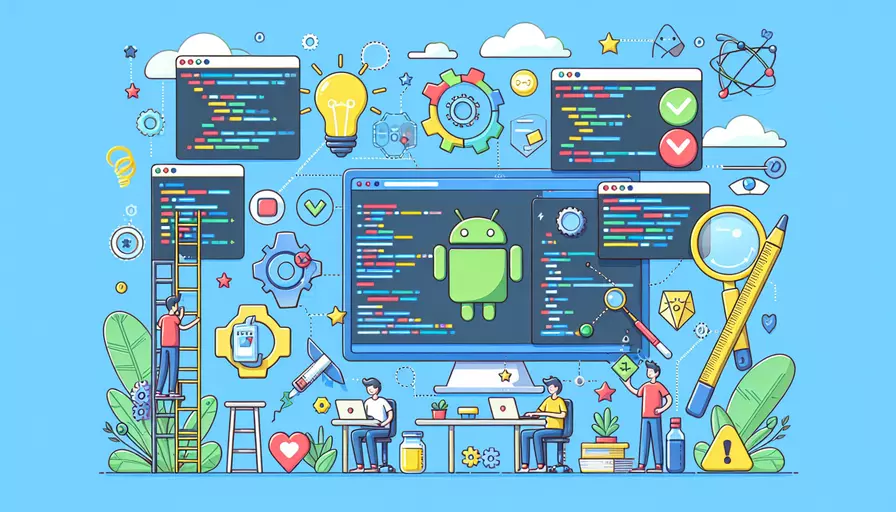Vue调试如何使用断点关键字
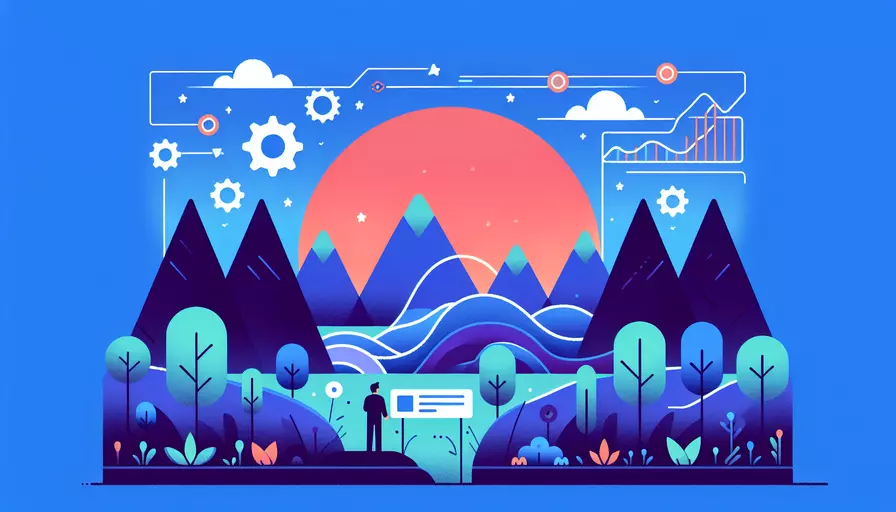
在Vue.js中打断点可以使用以下几个关键字:1、debugger、2、console.log。在开发过程中,这些关键字有助于调试和检查代码的运行状态。以下是详细描述。
一、`debugger`关键字
debugger关键字是JavaScript提供的一个调试工具,在Vue.js中同样适用。当代码运行到debugger关键字时,若开发者工具开启,程序会自动暂停执行,进入调试模式。通过这种方式,开发者可以检查当前上下文的变量值、调用堆栈等信息。
使用方法:
methods: {
someMethod() {
let a = 1;
let b = 2;
debugger; // 程序将在此处暂停
let c = a + b;
console.log(c);
}
}
优点:
- 可以直接在代码中插入,便于精确定位问题。
- 支持在开发者工具中查看变量、执行环境等详细信息。
缺点:
- 必须手动移除
debugger语句,以防止在生产环境中影响性能和用户体验。
二、`console.log`关键字
console.log是另一种常用的调试工具,虽然它不像debugger那样会暂停程序执行,但它可以输出变量值、对象状态等信息到控制台,帮助开发者了解程序的运行情况。
使用方法:
methods: {
someMethod() {
let a = 1;
let b = 2;
console.log('a:', a, 'b:', b); // 输出a和b的值
let c = a + b;
console.log('c:', c); // 输出c的值
}
}
优点:
- 易于使用,适合快速查看变量状态。
- 不会影响程序的正常执行。
缺点:
- 输出的信息需要手动查看,不能像
debugger那样直接在代码中暂停。
三、`Vue Devtools`扩展
除了上述关键字,Vue.js还提供了专门的调试工具——Vue Devtools。它是一个浏览器扩展,可以帮助开发者更方便地调试Vue.js应用。
功能:
- 查看组件树及其状态。
- 检查和修改组件的属性和数据。
- 查看Vuex状态及其变化。
- 路由信息查看。
安装方法:
Vue Devtools可以在Chrome和Firefox的扩展商店中找到并安装。
使用方法:
安装后,打开开发者工具会看到一个新的Vue标签,点击即可使用。
四、`Vue.config.errorHandler`和`Vue.config.warnHandler`
在Vue.js中,可以通过配置全局的错误处理函数和警告处理函数来捕获和处理错误。
使用方法:
Vue.config.errorHandler = function (err, vm, info) {
console.error('Error: ', err);
console.error('Info: ', info);
};
Vue.config.warnHandler = function (msg, vm, trace) {
console.warn('Warn: ', msg);
console.warn('Trace: ', trace);
};
优点:
- 可以集中处理错误和警告,便于统一管理。
- 提供更多上下文信息,有助于快速定位问题。
缺点:
- 需要提前配置,并且对于某些特定场景,可能需要结合其他调试工具使用。
五、示例说明
为更好地理解上述关键字和工具的使用,以下是一个完整的示例,展示如何在Vue.js项目中使用这些调试方法。
<template>
<div>
<button @click="handleClick">Click me</button>
</div>
</template>
<script>
export default {
methods: {
handleClick() {
let a = 5;
let b = 10;
debugger; // 使用debugger关键字
console.log('Before calculation: ', a, b); // 使用console.log关键字
let result = this.calculate(a, b);
console.log('Result: ', result); // 使用console.log关键字
},
calculate(x, y) {
return x + y;
}
}
}
</script>
<script>
// 全局错误处理
Vue.config.errorHandler = function (err, vm, info) {
console.error('Error: ', err);
console.error('Info: ', info);
};
// 全局警告处理
Vue.config.warnHandler = function (msg, vm, trace) {
console.warn('Warn: ', msg);
console.warn('Trace: ', trace);
};
</script>
解释:
- 在
handleClick方法中,使用debugger关键字和console.log关键字来调试代码。 - 通过
Vue.config.errorHandler和Vue.config.warnHandler全局处理错误和警告。
总结和建议
在Vue.js中,打断点和调试代码有多种方法,包括debugger关键字、console.log关键字、Vue Devtools扩展以及全局错误和警告处理函数。1、debugger和2、console.log是最直接和常用的方法,但在更复杂的场景中,使用Vue Devtools和全局处理函数可以提供更多的调试信息和更好的用户体验。
建议开发者在日常开发中综合使用这些工具和方法,以提高调试效率和代码质量。同时,注意在生产环境中移除或禁用调试代码,以避免影响性能和用户体验。
更多问答FAQs:
1. 在Vue中如何设置断点?
在Vue中,你可以使用debugger关键字来设置断点。在你希望设置断点的地方,插入debugger关键字,然后在浏览器调试工具中运行你的代码时,代码会在这个位置暂停执行,你可以逐步调试和检查变量的值。
2. 如何在Vue开发中使用断点调试?
在Vue开发中,使用断点调试是非常有用的。你可以在Vue组件的方法中使用debugger关键字来设置断点。当代码执行到这个断点时,你可以在浏览器的开发者工具中查看变量的值、执行上下文和调用堆栈信息,以帮助你找出问题所在。
你还可以使用Vue开发者工具来调试Vue应用程序。安装Vue开发者工具插件后,在浏览器中打开开发者工具,你将看到一个"Vue"标签,点击它可以查看Vue组件树、数据和事件的变化,以及性能和警告信息。这些工具可以帮助你更方便地调试和分析Vue应用程序。
3. Vue中设置断点的其他方法有哪些?
除了使用debugger关键字和Vue开发者工具,你还可以使用浏览器的开发者工具来设置断点。在浏览器的"Sources"选项卡中,你可以找到你的Vue组件文件,然后在你希望设置断点的行上点击,浏览器会在这个位置暂停执行。你可以在这里查看和修改变量的值,并使用调试工具提供的其他功能来帮助你调试Vue应用程序。
Vue中设置断点的关键字是debugger,但你也可以使用Vue开发者工具和浏览器的开发者工具来进行调试。这些工具可以帮助你更方便地查看和修改变量的值,以及分析Vue应用程序的执行过程。